
时间:2021-07-10 05:20:34 来源:www.win10xitong.com 作者:win10
刚刚小编在百度知道上看见一位网友在提问,问题是说他在用电脑的时候遇到了Win10修改显卡赫兹方法的问题,Win10修改显卡赫兹方法问题对于很多新手来说就不太容易自己解决,大部分时候都会去求助别人,要是没有人来帮你处理,或者你想靠自己解决Win10修改显卡赫兹方法问题的话,小编想到一个解决的方法:1、点击左下角开始,打开设置。2、在windows设置中点击“系统&rdquo就轻轻松松的搞定了。Win10修改显卡赫兹方法问题下面我们一起来看看它的详尽操作技巧。
如何在Win10中修改显卡Hz:
1.单击左下角的开始打开设置。
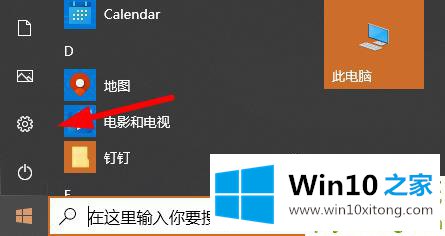
2.在窗口设置中点击“系统”。
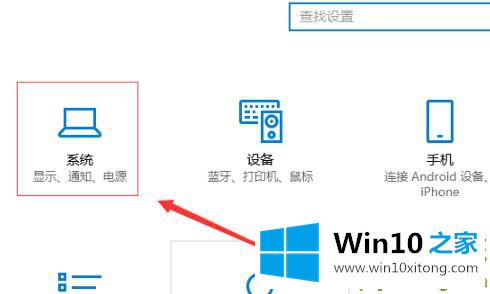
3.然后单击左侧任务栏中的“显示”,并选择右侧的“显示适配器属性”。
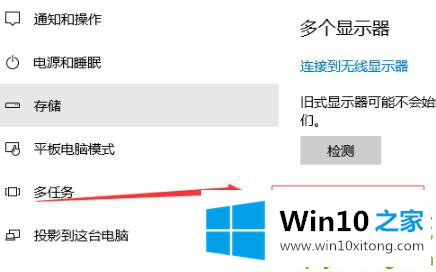
4.单击任务选项中的“监控”。
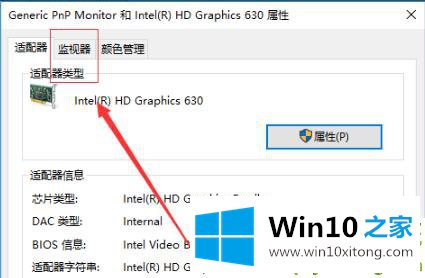
5.最后,您可以查看赫兹速率,并单击下拉菜单进行设置。
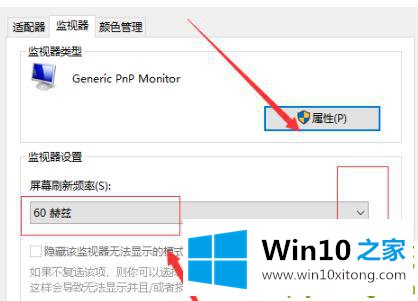
回顾一下上面文章的内容,主要是非常详细的说了Win10修改显卡赫兹方法的详尽操作技巧,希望对你有所帮助。如果你需要更多的资料,请继续关注本站。